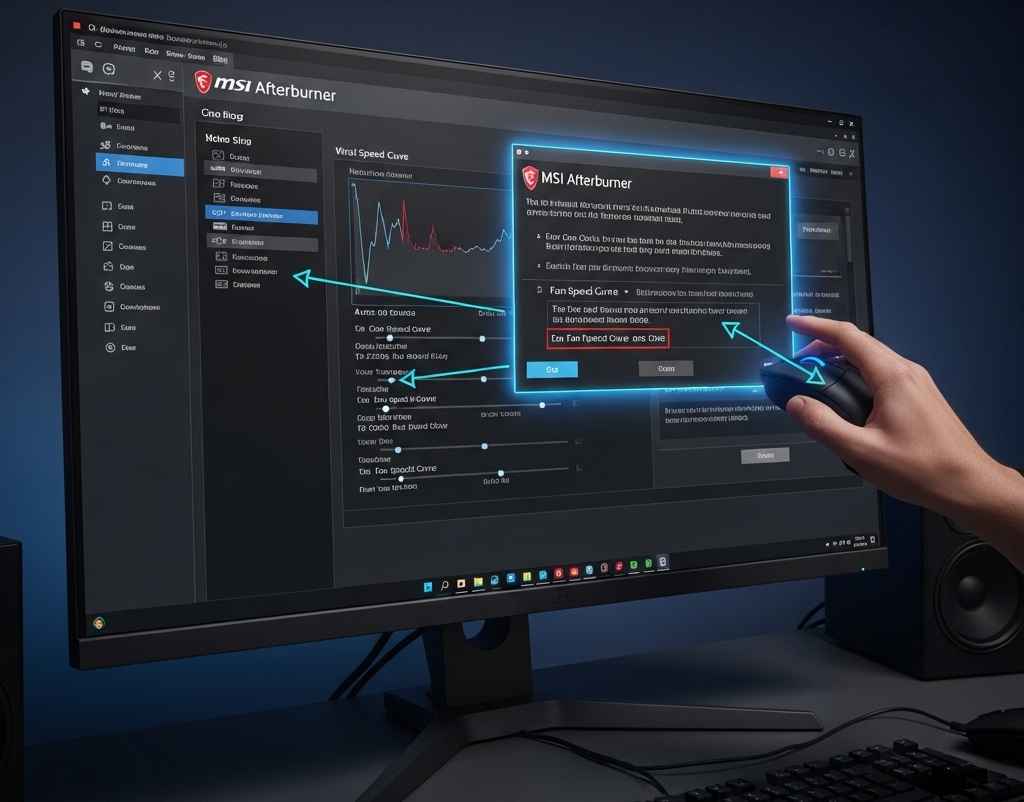Cara Pakai MSI Afterburner: Bikin PC Makin Ngebut dan Gak Cepet Panas! – Buat kamu yang doyan main game atau sering ngutak-atik performa PC, pasti udah gak asing lagi sama MSI Afterburner. Aplikasi ini populer banget di kalangan gamer dan overclocker karena bisa dipakai buat ngontrol dan mantau performa kartu grafis (GPU) kamu secara real-time.
Tapi masih banyak juga yang belum tahu cara pakai MSI Afterburner dengan bener. Nah, di artikel ini, gue bakal jelasin secara lengkap dan simpel gimana cara pakai MSI Afterburner, dari install sampai setting-setting penting. Yuk, simak sampai habis!
Apa Itu MSI Afterburner?
MSI Afterburner adalah software gratis yang dibuat sama MSI (Micro-Star International), tapi bisa dipakai buat semua jenis kartu grafis, bukan cuma merek MSI doang. Fungsi utamanya adalah:
- Monitoring suhu, kecepatan kipas, penggunaan GPU/CPU, dan FPS.
- Overclocking GPU (biar performanya lebih tinggi).
- Mengatur kecepatan kipas (fan control).
- Merekam gameplay dengan fitur RivaTuner Statistics Server (RTSS).
Intinya, MSI Afterburner itu kayak dashboard utama buat ngecek dan ngatur kondisi GPU kamu.
Link Download MSI Afterburner
Sebelum mulai, pastiin kamu udah download versi terbaru MSI Afterburner dari situs resminya. Jangan asal download dari situs-situs aneh karena rawan virus.
🔗 Download MSI Afterburner resmi:
https://www.msi.com/Landing/afterburner/graphics-cards
Setelah klik link di atas, scroll ke bawah dan pilih tombol Download. Ukurannya gak gede, cuma sekitar 50-60MB.
Cara Install MSI Afterburner
- Download installer dari link di atas.
- Klik 2x file installernya dan ikuti proses instalasi.
- Waktu instalasi, kamu juga bakal ditawarin buat install RivaTuner Statistics Server (RTSS). Centang aja karena penting buat overlay FPS dan monitoring.
- Setelah selesai, buka aplikasinya.
Tampilan Utama MSI Afterburner
Begitu dibuka, kamu bakal lihat tampilan dashboard dengan banyak angka dan slider. Awalnya mungkin kelihatan ribet, tapi tenang aja, nanti juga terbiasa.
Beberapa elemen penting dan umum yang biasa ditampilkan:
- Core Clock: Kecepatan inti GPU. Bisa dinaikkan untuk overclocking.
- Memory Clock: Kecepatan memori (VRAM). Bisa juga di-overclock.
- GPU Temperature (GPU Temp): Menunjukkan suhu kartu grafis secara real-time.
- Fan Speed: Kecepatan putaran kipas GPU. Bisa diatur otomatis atau manual.
- Usage: Menampilkan seberapa besar beban kerja yang sedang dijalankan oleh GPU.
- Power Limit & Temp Limit: Batas maksimum konsumsi daya dan suhu GPU. Bisa disesuaikan agar GPU lebih stabil saat overclocking.
- Voltage: Tegangan yang disuplai ke GPU. Disarankan tidak diubah kecuali sudah paham betul.
- Profil Preset: Slot untuk menyimpan pengaturan dan load otomatis.
Cara Monitoring Suhu, FPS, dan Kinerja
Nah, ini fitur favorit banyak orang: Real-time Monitoring. Kamu bisa lihat info penting kayak suhu GPU/CPU, FPS, penggunaan memori, dan sebagainya langsung saat main game.
Caranya:
- Klik ikon gear (⚙️) buat buka Settings.
- Masuk ke tab Monitoring.
- Di situ ada daftar parameter yang bisa ditampilkan.
- Centang apa aja yang mau kamu tampilkan (misalnya: GPU Temp, CPU Temp, Framerate).
- Centang juga opsi “Show in On-Screen Display” biar tampil di layar pas main game.
- Apply dan OK.
Sekarang tiap main game, kamu bisa lihat statistik itu di pojok layar. Keren, kan?
Cara Atur Kecepatan Kipas Manual
Kadang kipas bawaan GPU gak cukup responsif. Bisa-bisa GPU jadi overheat padahal suhu udah tinggi. Dengan MSI Afterburner, kamu bisa atur kurva kipas sendiri.
Langkah-langkahnya:
- Klik ikon gear (⚙️) > buka tab Fan.
- Centang “Enable user defined software automatic fan control”.
- Akan muncul grafik suhu vs kecepatan kipas.
- Klik dan geser titik-titik kurva sesuai kebutuhan. Misal:
- 40°C → 30%
- 60°C → 60%
- 80°C → 100%
- Klik Apply.
Tips: jangan langsung set kipas 100% karena bisa berisik banget dan bikin kipas cepat aus. Coba pelan-pelan tes stabilitasnya.
Cara Overclock GPU
Peringatan dulu ya: Overclocking ada risikonya. Tapi kalau dilakukan dengan hati-hati, bisa naikin performa GPU tanpa nambah biaya.
Langkah amannya:
- Naikin Core Clock pelan-pelan, misalnya +25 MHz.
- Naikin Memory Clock juga pelan, misalnya +50 MHz.
- Klik tombol Apply.
- Tes stabilitas dengan main game berat 15-30 menit.
- Kalau aman, bisa naikin lagi dikit. Kalau crash, turunin.
Pro tips:
- Jangan ubah Voltage kalau gak ngerti. Bahaya.
- Tes pakai benchmark kayak Heaven Benchmark atau 3DMark.
Cara Simpan dan Load Profil
Kamu bisa simpan setting favorit di beberapa slot.
- Setelah atur setting (fan, clock, dll), klik ikon Save (disket kecil).
- Pilih slot (angka 1–5), klik tahan 2 detik.
- Buat load, cukup klik nomor slotnya aja.
- Bisa juga disetel buat auto-load pas Windows nyala (lihat di Settings > General).
Fitur Lain yang Keren
1. Capture Screenshot & Record Video
MSI Afterburner (bareng RTSS) bisa dipakai buat record gameplay juga lho.
- Masuk ke Settings > tab Video Capture.
- Atur hotkey, format video, lokasi penyimpanan, dll.
- Cocok buat content creator atau sekadar simpan momen pas main game.
2. Hardware Monitoring Graph
Ada grafik statistik yang bisa kamu lihat buat tahu suhu GPU selama main game. Cocok buat diagnosis kalau PC tiba-tiba nge-lag.
Tips dan Trik Tambahan
- Update driver GPU kamu ke versi terbaru sebelum overclocking.
- Jangan pakai overclock buat kerja berat non-stop, bisa bikin umur GPU lebih pendek.
- Pake cooling tambahan (kayak kipas casing lebih banyak) biar suhu lebih stabil.
- Selalu pantau suhu maksimal, idealnya jangan lewat 85°C.
Kesimpulan
MSI Afterburner itu kayak pisau Swiss Army buat urusan GPU. Bisa monitoring, overclock, atur kipas, sampe ngerekam gameplay. Dan yang paling penting: gratis!
Buat kamu yang pengen PC lebih kenceng dan stabil waktu main game, MSI Afterburner wajib banget dicoba. Asal dipakai dengan bijak dan hati-hati, gak cuma bikin performa naik, tapi juga nambah seru pas ngulik-ngulik isi PC.
Jadi, tunggu apa lagi? Langsung download dan eksplorasi fitur-fitur kerennya!
🔗 Download MSI Afterburner di sini:
👉 https://www.msi.com/Landing/afterburner/graphics-cards
Kalau kamu butuh tutorial visual atau punya pertanyaan seputar setting tertentu, tinggal komen aja. Bisa juga minta dibikinin panduan versi videonya kalau mau. Selamat ngulik dan semoga GPU-mu makin ngebut!